設定・トラブル
メールの受信|PC|OCNメール(Webメール)|メールサービス
PCでOCNメール(Webメール)を使う場合の、メールの受信方法をご案内します。
- OCNメール
(Webメール) -
Webメールの使い方
-
メールで困ったときは?
- STEP
- 1/4
以下のリンクをクリックし、OCNメールにログインします。
- STEP
- 2/4
[更新]をクリックします。
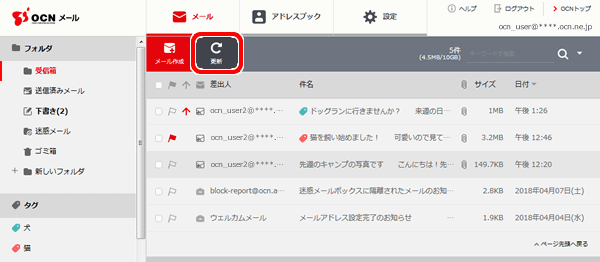
- STEP
- 3/4
メールを受信します。
本文を表示するメールをダブルクリックします。
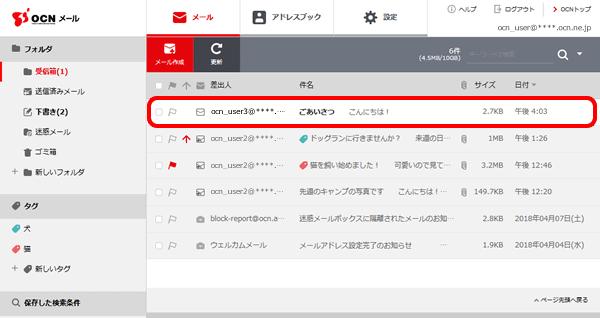

メールが数行しか表示されない、古いメールが見えない場合
以下のリンクを参照してください。
タブレットでメール本文が表示されない場合
タブレットを横にしてPC版画面で表示している場合、ダブルタップでは本文が表示されません。お手数ですが以下のリンクを参照してください。
- STEP
- 4/4
メールの本文が別ウインドウで表示されます。
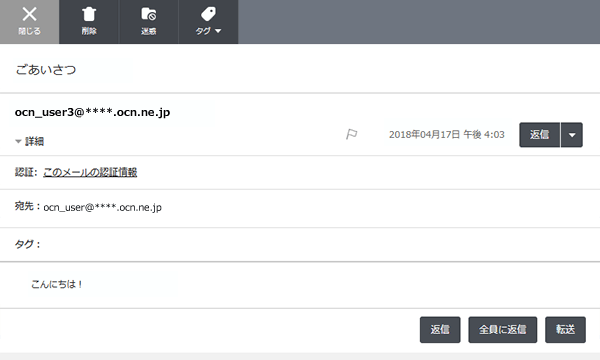

メール受信時によくあるお問い合わせ
詳しい対処方法は、各項目のリンク先を参照してください。
迷惑メールを受信してしまう
OCNのメールサービスでは「迷惑メール自動判定(無料)」と「迷惑メールブロックサービス(月額220円)」という2種類の迷惑メール対策をご利用いただけます。
メールを印刷したい
OCNメール(Webメール)をブラウザーの印刷機能を使って印刷することができます。
受信したメールを、フォルダに自動で振り分けたい
[メールフィルター]を設定すると、受信したメールを「差出人」や「件名」で自動的にフォルダに振り分けることができます。
受信したメールのアドレスを連絡先に登録したい
「受信メールアドレス」を連絡先としてアドレスブックに登録する方法をご案内します。
受信したメールを自動転送したい
[設定]画面の[自動転送設定]で、OCNのメールアドレスに届いたメールを、他のメールアドレスに自動で転送できます。
受信したメールの保存期間について知りたい
OCNメールの保存期間は無制限です。詳しくは以下のリンクをご参照ください。
 アンケートにご協力をお願いします
アンケートにご協力をお願いします
「疑問・問題は解決しましたか?」
アンケート
お客さまサポートサイトへのご意見・ご要望をお聞かせください。
ご意見・ご要望がありましたら、ご自由にお書きください。
※ご意見・ご要望は、お客さまサポートサイトの改善に利用させていただきます。
※お問い合わせにはお答えできかねますので、個人情報の入力はご遠慮ください。

ログインできない場合は以下のリンクをご確認ください